Måder at gendanne WhatsApp-meddelelser på iPhone
Miscellanea / / August 05, 2021
WhatsApp er en integreret del af vores liv i disse dage, og det er svært for os at miste beskeder og medier, som vi modtager på det, ikke? Nogle meddelelser er specielle, nogle vigtige og andre, som vi bare vil beholde. Dette er grunden til, at appen leveres med faciliteter som sikkerhedskopiering og gendannelse. På denne måde kan vi gemme vores beskeder og medier på forskellige konti, så selvom vi mister disse beskeder og medier, kan vi få dem tilbage. Sikkerhedskopiering og gendannelse er en del af en person, der bruger WhatsApp.
Når du skifter til en ny enhed, mister nogle beskeder eller bare sletter nogle få, uanset hvad der er tilfældet, er det eneste, du skal redde, at gendanne beskeder på WhatsApp. I processen med at gendanne WhatsApp-beskeder spiller sikkerhedskopi en vigtig rolle. Det er lettere at gendanne WhatsApp-beskeder fra sikkerhedskopier, og du behøver ikke bekymre dig om at miste dem. Selvom du skal huske, at måder at hente beskeder på Android og iPhone er forskellige. I dag vil vi tale om, hvordan man gør det på iPhone. Fortsæt med at læse for at vide mere:
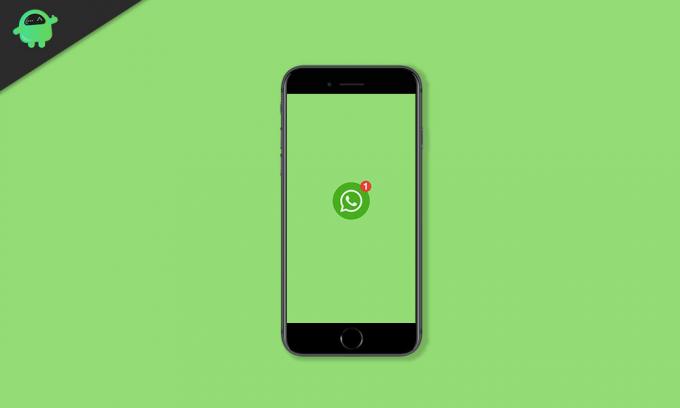
[lwptoc min = ”3 ″ numeration =” decimalnested ”]
Sådan gendannes WhatsApp-beskeder på iPhone
Løsning 1: Gendannelse af meddelelser via iCloud
iCloud er det sted, hvor vores WhatsApp-sikkerhedskopi oprettes, så vi kan hente den senere ved hjælp af den samme konto. WhatsApp tager automatisk sikkerhedskopiering, når du aktiverer Auto Backup og vælger frekvensen. Men hvis du vil gøre det manuelt, er det også let at gøre. Gå bare til WhatsApp> Indstillinger> Chats> Chat-sikkerhedskopi> Sikkerhedskopier nu.
Processen med at gendanne beskeder fra iCloud er også enkel. Følg blot nedenstående trin for at gøre det:
Trin 1: Først og fremmest skal du have en sikkerhedskopi på iCloud, før du gendanner. Du kan bekræfte dette ved at gå ind i WhatsApp> Indstillinger> Chats> Chat-backup.
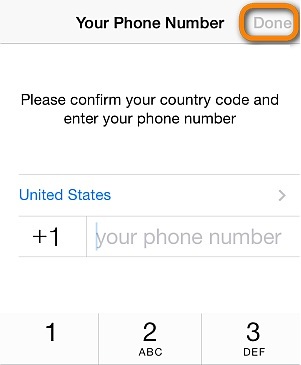
Trin 2: Afinstaller nu og geninstaller WhatsApp for at gendanne meddelelser.
Trin 3: Tilmeld dig WhatsApp ved hjælp af det nummer, du sikkerhedskopierede chats med.
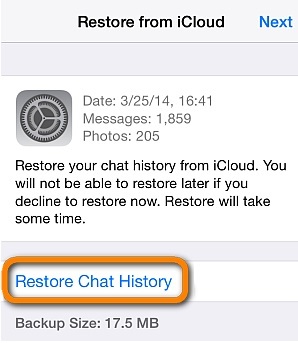
Trin 4: Når din login er gennemført, får du mulighed for at gendanne chats fra iCloud. Bare tryk på Gendan chathistorik for at gøre det.
Løsning 2: Gendan fra iTunes Backup
Du kan også gemme dine WhatsApp-meddelelser på iTunes. Følg proceduren for at sikkerhedskopiere beskeder:
Trin 1: Åbn iTunes, og slut din enhed til pc'en.
Trin 2: Klik på fanen Oversigt, når din iPhone er tilsluttet pc'en.
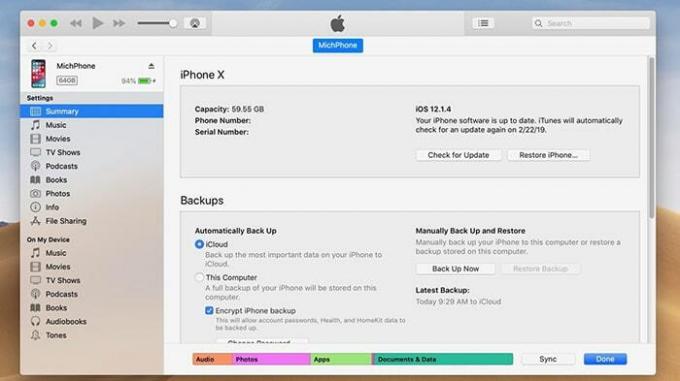
Trin 3: For at tage en sikkerhedskopi skal du klikke på sektionen Sikkerhedskopiering og vælge enheden. Sørg for at fjerne markeringen af iPhone Backup.
Trin 4: Til sidst skal du trykke på Sikkerhedskopier nu.
Sådan gendannes WhatsApp-meddelelser fra iTunes
Når sikkerhedskopien er færdig, kan du nemt gendanne WhatsApp-meddelelser fra iTunes. Du skal dog bruge en ekstra app for at gøre det.
Trin 1: Du har brug for en app kaldet iTransor til din computer. Nu, ved at gå ind i appen, kan du vælge Gendan sikkerhedskopi til enhed.
Trin 2: Du kan vælge WhatsApp-sikkerhedskopien, der skal gendannes. Derefter skal du trykke på Næste.
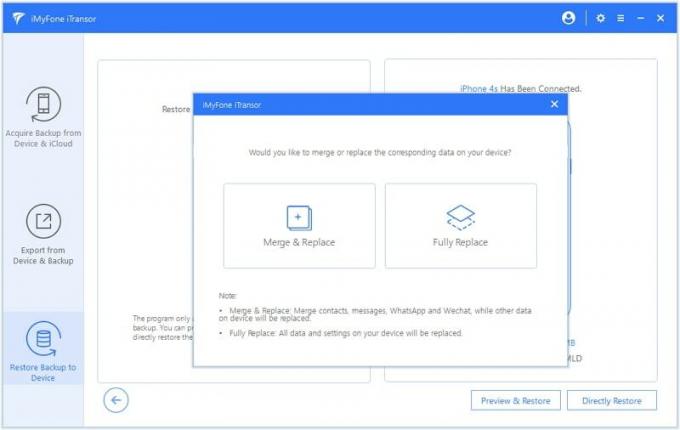
Trin 3: Du får derefter to muligheder for at gendanne meddelelser. Gendan fuld sikkerhedskopi eller Gendan delvis sikkerhedskopi. Vælg under Gendan delvis for beskeder.
Trin 4: Derefter skal du beslutte, om du vil flette dataene eller erstatte den eksisterende. Tryk på Gendan for at afslutte trinnene.
Disse metoder er testet af os, og vi håber, at de fungerer for dig. Hvis du står over for et problem, så lad os det vide ved at skrive i kommentarfeltet; vi hjælper gerne.

![J810GDDU2ARJ4: Oktober 2018 Sikkerhedspatch til Galaxy J8 [Indien]](/f/f029dd302c6073a71672bb6c8971283a.jpg?width=288&height=384)
![T830XXU2ARI4: September 2018 Sikkerhed til Galaxy Tab S4 [Sydamerika]](/f/0b186e417097304683fb68c3d36840db.jpg?width=288&height=384)
